doi duoi file hiện đang là chủ đề HOT được nhiều độc giả quan tâm, tìm kiếm. Chính vì vậy hôm nay bos17.com sẽ chia sẻ ngay tới bạn đọc bài viết Cách Đổi Đuôi File Windows 10 .Là trang web chuyên cung cấp các thông tin hữu ích về công nghệ, đời sống, game, thủ thuật, cùng nhiều tin tức hữu ích khác bos17.com sẽ mang tới cho bạn một cái nhìn tổng quan đa chiều nhất trong mọi lĩnh vực. Ngay sau đây cũng theo dõi chi tiết bài viết dưới đây nhé:
Cách đổi đuôi file trên Win 10 là một trong những câu hỏi khá phổ biến của người dùng Windows 10. Việc đổi đuôi file sẽ làm cho máy tính thay đổi cách nhận diện tập tin đó nhưng không thay đổi bản chất của tập tin.
Cùng tham khảo video để xem hướng dẫn đổi đuôi file trên Win 10 nhé:
HIỆN ĐUÔI FILE WIN 10:
– Bước 1: Mở một thư mục bất kỳ. Chọn tab View và tích chọn vào ô File name extensions.
– Bước 2: Cửa sổ mới hiện lên các bạn chọn tab View sau đó bỏ tích chọn ở dòng “Hide extensions for know file types” và nhấn OK
ĐỔI TÊN ĐUÔI FILE WIN 10:
Sau khi đã hiển thị được tên đuôi file, các bạn sẽ tiến hành cách đổi đuôi file. Đổi đuôi file trên Win 10 rất đơn giản, các bạn chỉ click chuột phải vào file cần đổi đuôi, chọn Rename sau đó bạn chỉ cần xóa phần đuôi cũ và gõ phần đuôi mới vào nhấn Enter là xong. Nếu có thông báo các bạn hãy nhấn Yes.
Như vậy là với các bước thực hiện đơn giản theo hướng dẫn của Kim Long Center, các bạn đã có thể thực hiện việc hiển thị đuôi file cũng như đổi tên đuôi file Win 10 một cách dễ dàng rồi.
Cảm ơn các bạn đã theo dõi video và chúc bạn thực hiện thành công.
Xem thêm bài viết hướng dẫn chi tiết: https://bit.ly/2UmERUy
——————————————————————————————–
Youtube: https://bit.ly/324knjF
Facebook Kim Long Center: https://www.facebook.com/Kimlongcente…
Website: https://kimlongcenter.com
Hotline: 0792.890.890
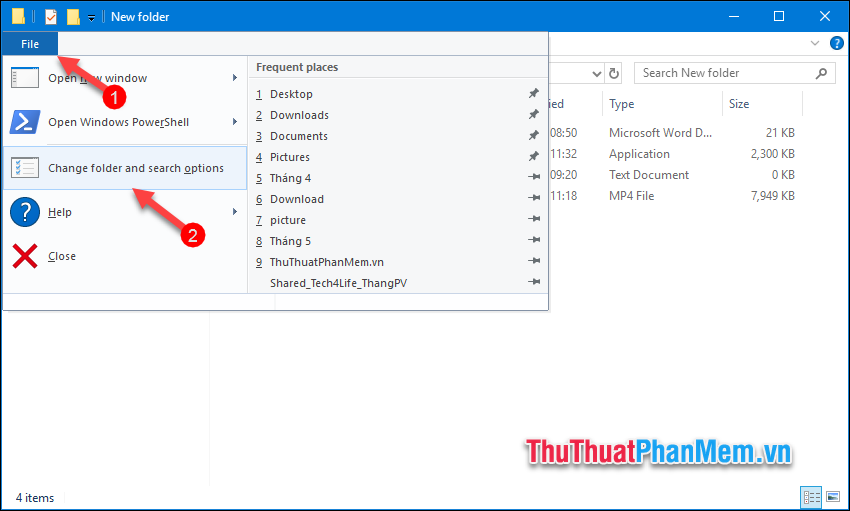
Trên đây là chủ đề về Cách Đổi Đuôi File Windows 10 , hy vọng qua bài viết này sẽ giúp bạn có thêm những thông tin hữu ích, nếu có bất kỳ vấn đề thắc mắc nào hãy comment ngay bên dưới, bos17.com sẽ cố gắng phản hồi sớm nhất.